
「写真をアニメ風に加工したい」「AIで写真をアニメ化したらどんな感じになるんだろう」と考えたことがある方もいるのではないでしょうか。
近年、SNSの投稿やアイコンにもアニメ風の画像が人気で、自分の写真を加工したい方が増加しています。
しかし、アニメ風の写真は簡単に作れないだろうと感じている方もいるでしょう。
本記事では、簡単に写真をアニメ化できるおすすめのアプリを5つ紹介します。
すべて無料でアニメ化画像に加工できるので、気になったものをぜひ試してみてください。
1.写真をアニメ化できるおすすめアプリ5選
さっそく、写真をアニメ化できるおすすめのアプリやサイトを紹介します。
今回紹介するアプリ・サイトは以下の5つです。
写真をアニメ化できるおすすめアプリ
|
アプリ名 |
メリット |
デメリット |
|
Filmora |
・高性能のAI機能を簡単に利用できる |
・生成されたアニメ化画像は基本的に動画でしか保存できない |
|
Fotor |
・豊富なスタイルがある |
・有料プランでしか利用できないAI機能が多い |
|
Picsart |
・アニメ化のスタイルごとにまったく違う印象の画像ができる |
・無料で利用するには制限がある |
|
Meitu |
・AIを駆使して高度な加工や補正ができる |
・使い方に慣れるまで少し時間がかかる |
|
ToonApp |
・画像の処理に優れており、アニメ風画像を瞬時に生成できる |
・有料版への案内が頻繁にくる |
結論、写真を簡単にアニメ化したいなら、「Filmora」が最もおすすめです。
それぞれの特徴について詳しく解説します。
1-1.Filmora(モバイル版)

Filmoraモバイル版は、PCで行うような動画編集がスマホで可能な、非常に高度な機能が詰まったアプリです。
シンプルで直感的な操作ができるので、難しいイメージがある動画編集を手軽に行えるのが最大の魅力です。
たとえば、SNSに手軽に投稿できるように豊富なテンプレートや1,000曲以上のBGMが準備されており、複雑な作業などを省けます。
ほかにも、エフェクトやPIPなどこだわった機能が備わっているので、本格的な動画編集を始めたい方にもおすすめです。
またAI機能が非常に充実しており、「AIショー」機能では写真を簡単にアニメ化することができます。スタイルも豊富なので、さまざまなパターンの画像が作成できますよ。
実際に、写真を選んでアニメ化するまでの時間を計測したところ、1〜2分程度で完成しました。アニメ化した画像は動画編集にも活用できるので非常に便利です。
後ほど、アプリ版とソフト版の「Filmora」を利用して写真をアニメ化する方法を紹介するので、ぜひ参考にしてください。
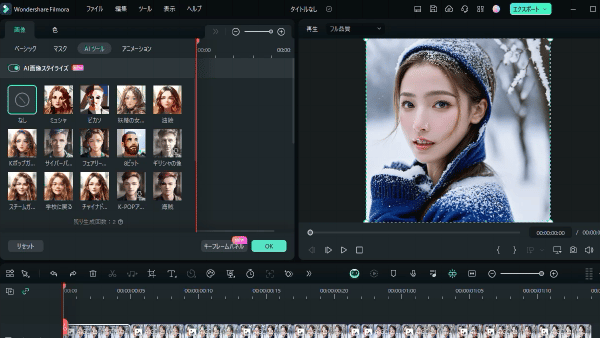
1-2.Fotor
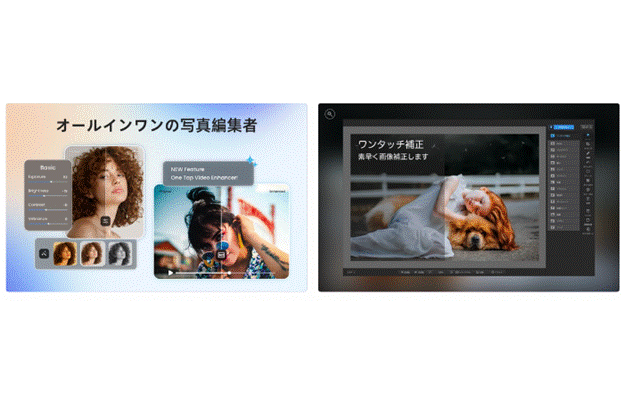
「Fotor」はさまざまな画像編集機能が備わったアプリです。
「AI漫画」から写真をアニメ化できる仕組みで、水彩画や3D・イラスト風などさまざまなスタイルを楽しめるのが魅力です。
また、「Fotor」は補正機能や背景削除などもついているので、普段の画像編集にも使用できます。
しかし、Fotorの補正機能やAI機能の多くは有料プラン限定なので、積極的に画像編集を行いたい方は少し不自由に感じるかもしれません。
1-3.Picsart
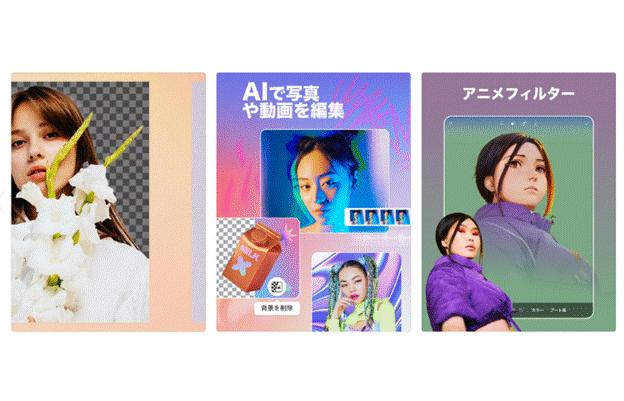
「Picsart」は、画像・動画編集を多岐に渡り行えるアプリです。
「Picsart」のアニメ化はスタイルごとにまったく違う印象になるので、非常に楽しみながら写真を編集できます。
アニメ化画像は、「エフェクト」から「AI」タブを開き、20種類以上のスタイルから好みのものを選択するだけで完成します。
また、ステッカーを利用した画像加工や切り抜きなどもできるので、普段からコラージュなどが好きな方におすすめです。
しかし、「Fotor」同様、AI機能やステッカーなどは有料のものが多数あるので、無料で利用したい方は少し注意が必要でしょう。
1-4.Meitu
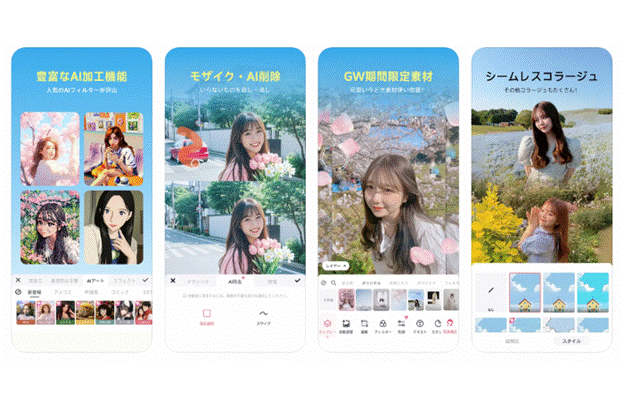
「Meitu」は、自撮り写真向けの加工アプリです。
多数のAI機能が搭載されているのが特徴で、「AIイラスト化」を利用して元の写真から5つのアニメ風の画像を瞬時に作成します。
また、自撮り向けアプリなので、写真の補正・加工に特化しているのも魅力です。
可愛らしい雰囲気が得意なアプリなので、人によってはイメージと違うアニメ化写真ができる可能性がありますが、普段から自撮りなどをする方におすすめです。
1-5.ToonApp
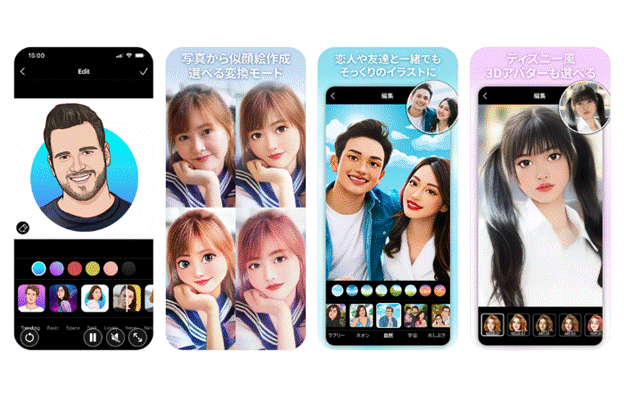
「ToonApp」は、アニメ化のスタイルテンプレートが豊富なのが魅力のアプリです。
画像の処理もすぐにできるので、あっという間に写真をアニメ化できます。
スタイルテンプレートは、ディズニー風や手書き風など幅広いので、好みに合わせて選べます。
ただし、無料版は有料会員案内の広告が頻繁にあるので、スムーズに使いたい方は多少使いにくさを感じるかもしれません。
2.AI機能で写真をアニメ風に加工する方法【アプリ版】
ここからは、AI機能を利用して写真をアニメ風に加工する方法を解説します。
まずは、「Filmora」のモバイル版を利用してアニメ風写真を作成します。
無料ダウンロード後すぐにAI機能を利用できるので、ぜひ一緒に操作をしてみてください。
2-1.「AIショー」を選択する
まずはFilmoraを開き、ホーム画面を右にスクロールします。
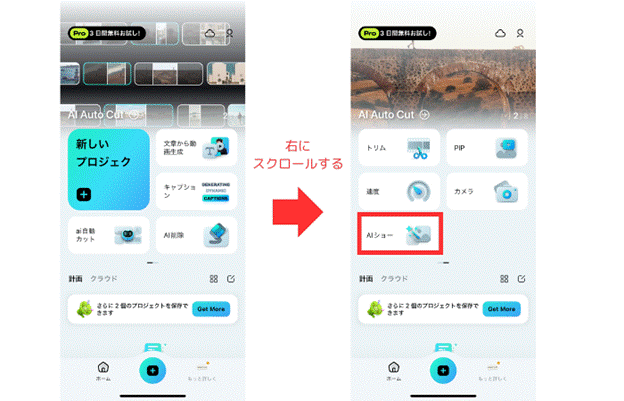
スクロールすると「AIショー」のタブがあるので、選択しましょう。
2-2.好みのスタイルを選択する
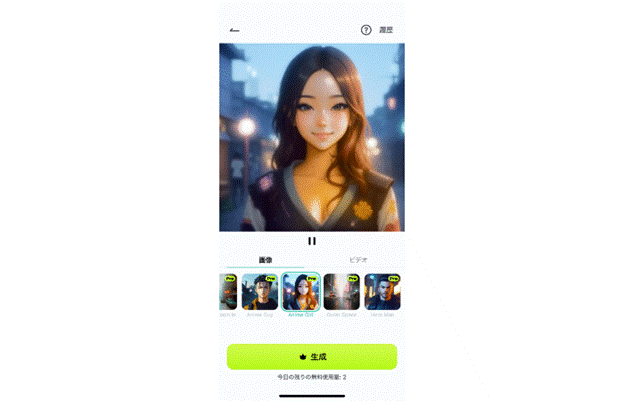
20種類以上あるスタイルから好みのスタイルを選択します。
今回はアニメ風の画像に加工したいので、「Anime Girl」を選びました。
ほかにも、ヒーロー風やゾンビ風など、さまざまな加工ができるので、どのようなアニメ風画像を作成したいかによって変えてみてください。
2-3.使用したい写真をインポートする
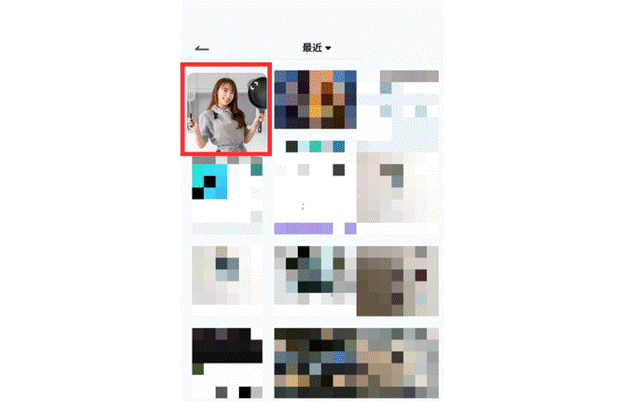
アニメ化したい写真を自身のフォルダからインポートしましょう。
2-4.生成された画像を保存する
画像がアニメ化できたら「今すぐ確認」から生成された画像を確認します。
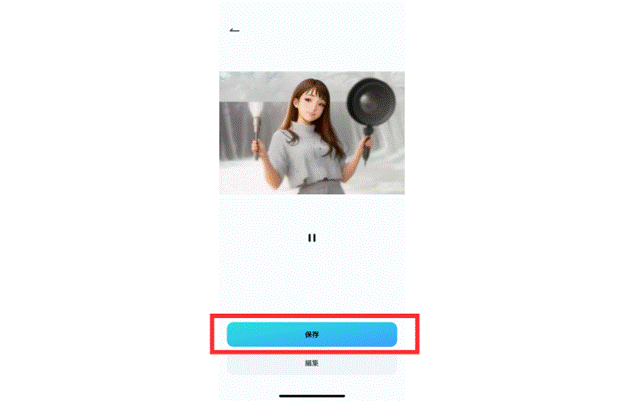
動画形式でさまざまなアニメ風画像が生成されているので、「保存」もしくは気に入った場所でスクリーンショットを行うのもおすすめです。
また、「編集」をタップすればシームレスに編集を行えます。
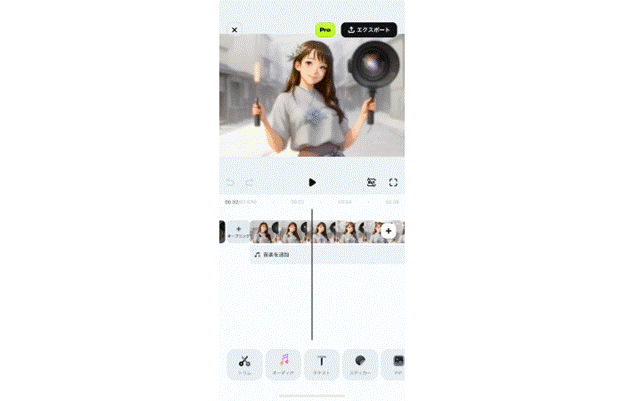
エフェクトやテキストの追加など、さまざまな編集をできるので、ぜひ試してみてください。
3.AI機能で写真をアニメ風に加工する方法【ソフト版】
続いて、「Filmora」のソフト版で写真をアニメ風に加工する方法を紹介します。
「AI画像スタイライズ」の機能を利用すると、モバイル版同様に簡単に作成できます。
また、PCで編集ができるので、アニメ化以外の編集作業も行いやすいのが魅力です。よりシームレスに画像・動画編集を行いたい方はぜひソフト版をダウンロードしてください。
3-1.画像をインポートする
AI画像スタイライズで使用したい画像をインポートします。
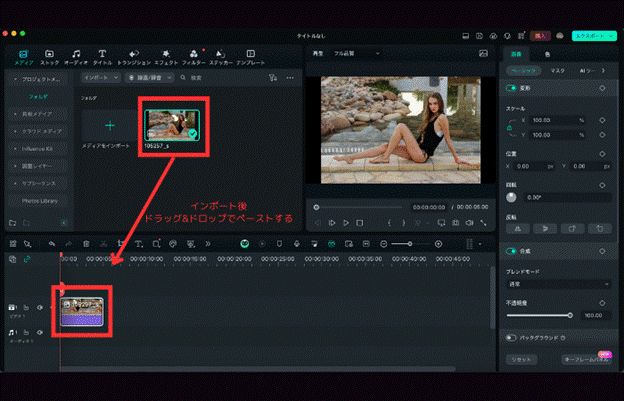
Filmora内にインポートできたら、画像をドラッグ&ドロップで下のタイムラインに追加して準備完了です。
画像は写真でもイラストでも可能なので、お好きなものを準備してください。
3-2.「AI画像スタイライズ」をONにする
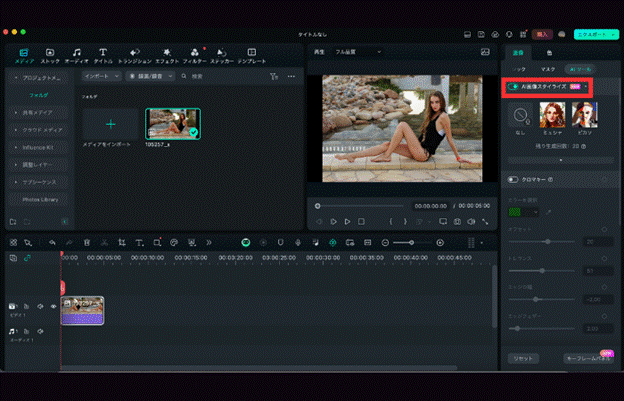
タイムラインに落とし込んだ画像を選択肢、「画像」タブから「AIツール」→「AI画像スタイライズ」をONに設定しましょう。
3-3.好みのスタイルを選択する
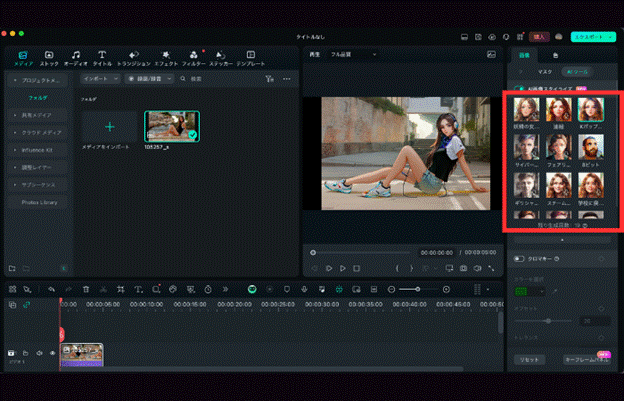
AI画像スタイライズには豊富なスタイルがあるので、好みのものを選択して画像を変更します。
準備した画像からさまざまなアニメ化画像を生成できるので、同じ画像でもまったく違う印象を楽しむことができますよ。
3-4.保存する
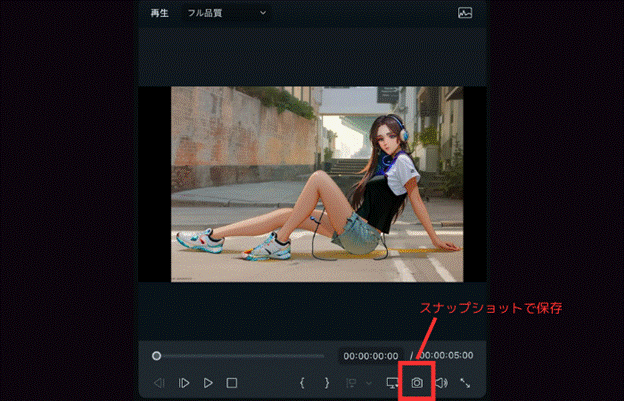
保存する際は「スナップショット」機能を利用します。
カメラマークをクリックすれば一瞬で保存できます。
また、モバイル版同様、生成された画像はシームレスに編集できるので、ぜひアニメ風に加工した画像で制作活動を満喫してください。
4.まとめ:写真のアニメ化は簡単にできる
本記事では、写真をアニメ化できるおすすめのアプリ・サイトを紹介しました。
写真のアニメ化ができるおすすめのアプリ・サイト
- Filmora(モバイル版)
- Fotor
- Picsart
- Meitu
- ToonApp
なかでも、おすすめのアプリは「Filmora」のモバイル版です。
Filmoraは高度なAI機能を利用し、誰でも簡単にアニメ風に加工できます。時間もかからないので、サクッと写真を加工したい方にもおすすめです。
また、Filmoraのソフト版でも写真をアニメ化できるので、ぜひ試してみてください。
自分に合うアプリ・サイトを利用して、おしゃれなアニメ化画像に加工しましょう。






役に立ちましたか?コメントしましょう!